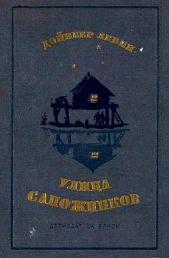Интернет для людей старшего возраста

Интернет для людей старшего возраста читать книгу онлайн
Эта цветная книга Александра Левина — автора самых известных самоучителей работы на компьютере — адресована людям старшего возраста, желающим овладеть всеми возможностями, которые предоставляет сегодня интернет. Без лишних сложностей и ненужных подробностей, безо всей этой пугающе непонятной компьютерной терминологии в ней рассказывается о способах подключения к интернету, работе с популярными интернет-браузерами Internet Explorer, Google Chrome и Яндекс.Браузер и общению с помощью Skype и электронной почты. Основная часть книги посвящена обзору сайтов разного назначения: для поиска в Сети, чтения новостей и книг, просмотра и загрузки фильмов, прослушивания и скачивания музыки, покупок в интернет-магазинах и по частным объявлениям, а также общения в социальных сетях.
Внимание! Книга может содержать контент только для совершеннолетних. Для несовершеннолетних чтение данного контента СТРОГО ЗАПРЕЩЕНО! Если в книге присутствует наличие пропаганды ЛГБТ и другого, запрещенного контента - просьба написать на почту [email protected] для удаления материала
Предусмотрен и еще один заме-^ нательный режим просмотра -Народная карта. Тогда вам покажут на схеме едва ли не всё, что в этом месте имеется: магазины и химчистки, школы и детские сады, парикмахерские и поликлиники, кафе, рестораны, кинотеатры, спортивные площадки, стоянки автомобилей, автозаправки, места расположения камер видеофиксации и даже места, где ведутся дорожные работы. Народной карта называется потому, что в нее могут вносить свои поправки все пользователи Яндекса. Кнопочку Редактировать народную карту найдете в самом низу.
У левого края карты есть вертикальный движок масштаба и несколько управляющих кнопочек (рис. 49). Движок позволит нам увеличивать и уменьшать изображение, приближая карту к себе (кнопка с плюсом внизу) или отдаляя (кнопка с минусом). Можно также взяться за сам движок и потянуть вверх или вниз. Всплывающие сбоку подсказки показывают, куда примерно его надо притащить, чтобы стали видны отдельные дома, улица целиком, весь город или вся страна...

Рис. 49. Управление картой: движок масштаба и кнопки основных операций на сайте Яндекс.Карты
Увеличив карту, вы можете обнаружить, что интересующий вас участок уехал куда-то за край. Тогда щелкните по карте левой кнопкой мыши и, не отпуская кнопки, потащите карту туда, куда вам надо. Режим перетаскивания карты включен изначально, отвечает за него кнопка в виде руки (на нашем рисунке она как бы нажата - обведена желтоватой рамочкой). Если же вы нажмете какую-то соседнюю кнопку, включится другой режим управления.
Например, хочется вам получше рассмотреть определенный участок карты.
Нажимаете кнопку в виде лупы (вторая слева на нашем рисунке) и растягиваете рамочку вокруг нужного участка карты (левой кнопкой мыши). Сайт тут же подберет масштаб по размерам вашей рамочки и все вам покажет, как просили.
Многим людям больше нравится другой способ увеличения: двойной щелчок по карте. Старайтесь щелкать по той точке, которую хотели бы видеть в центре экрана. Масштаб увеличится на одно деление, а точка окажется точно в середине карты. Можно будет повторить операцию несколько раз, чтобы еще сильнее увеличить изображение и поточнее выбрать центр.
Но главное дело, для которого люди идут на сайты с картами, это, конечно, прокладка маршрута. Собрался человек в незнакомое место и хочет не просто отыскать его на карте, но и выстроить подробный маршрут для проезда на машине или городским транспортом, i а~ Тогда он нажимает кнопку, которую JL Iвсплывающая подсказочка называет Построить маршрут, в строке А вводит название улицы или населенного пункта, откуда начинает движение, а в строке Б -пункт назначения (левая колонка на рисунке 48). К названиям улиц полагается добавлять название города, но сайт будет нам помогать, выдавая по мере набора подсказки с правильным и полным названием улицы. Можно писать и название музея, вокзала, аэропорта, учебного заведения, магазина и т. п. И тоже необ-

ходимо смотреть на подсказки и выбирать нужное, чтобы вместо старого здания Третьяковки (с постоянной коллекцией русской живописи) не попасть в новое (где проходят актуальные выставки) или чтобы вместо главного здания МГУ на Ленинских горах не приехать на филфак МГУ на Моховой.
Останется только выбрать способ проезда, нажав кнопочку На машине или Транспортом, и нажать там же кнопку Проложить. В результате вам нарисуют весь ваш маршрут жирным фиолетовым маркером поверх схемы (как на рисунке 48), а в левой колонке детально, по пунктам, опишут, сколько ехать прямо, куда потом повернуть, сколько ехать дальше... Напишут даже примерное время в пути с учетом пробок (галочка в соответствующей строке на рис. 48 стоит) или без.
Если едете городским транспортом, вам напишут, сколько и в какую сторону идти до нужной остановки, на какие автобусы-троллейбусы садиться и сколько остановок ехать, куда пересаживаться, на какую ветку метро надо попасть, где пересадка... Все досконально, шаг за шагом.
Конечно, удобнее всего этим сервисом пользоваться с мобильного телефона или планшета - маршрут всегда с собой, да еще и ситуация с пробками отслеживается практически в реальном времени. Ноутбук, в принципе, тоже можно брать с собой в дорогу, хоть это и не так удобно. Но вполне можно напечатать текстовое описание маршрута и карту и все это взять с собой в виде пары листочков бумаги. Кнопку печати с изображением принтерчика вы найдете в самом конце описания маршрута (в левой колонке, в самом низу). Не забудьте включить принтер и вставить бумагу!
^ Если вы снова обратитесь к ри
*' сунку 48, то правее строчек А и Б увидите закругленную линию со стрелочками на обоих концах. Щелкнув по ней, вы проложите маршрут в обратную сторону. Вполне может оказаться, что, с учетом текущего состояния дорожного движения, обратно лучше ехать совсем другим путем... Да и улиц с односторонним движением никто не отменял...
Между кнопкой Пробки и кнопкой Показать на рисунке 48 притаилась еще одна кнопочка - Панорамы, которая позволит просматривать фотографии улиц. В режиме панорамы улицы, чьи изображения можно немедленно просмотреть, помечаются на схеме голубыми линиями. Щелкнув по такой линии, мы разделим окно на две части: схема останется внизу, а вверху Яндекс будет показывать нам панораму этого места (см. рис. 50). Большие белые кнопки-стрелки на панораме позволят нам как бы проехаться по улицам вперед и назад, можно будет сворачивать на другие улицы и так объехать весь район или проехаться по всему предполагаемому маршруту, поглядывая по сторонам.
Поиск Почта Карты Маркет Новости Словари Блоги Видео Картинки ещё
@ Печать 1* G
Яндекс оссия, Санкт-Петербург, Петергоф, Дворцовая площадь | х Найти карты
rift Россия, Санкт- Маршруты Мои карты
(•) Дворцовая площадь
Петергоф, Санкт-Петербург, Россия 2 дома
Сообщить об ошибке е т О проекте Помощь Блог API
s о?
| Пробки
g Панорамы
Показать ▼
«/ С воздуха
а
Петергоф
Рис. 50. Яндекс.Карты в режиме панорамы: путешествуем по Петергофу
Для «поглядывания по сторо-ьй&Лрнам>> есть еще одна управля-‘ ющая кнопка (в виде бинок-
• *■•_> М ля), она появляется прямо поверх схемы, едва только мы переходим в режим панорамы. Можно взяться мышкой за сам бинокль и поменять место, которое отображается на снимке, а взявшись за синий шарик (как на картинке в этом абзаце) и потащив его по часовой стрелке или против, сможем как бы вертеть головой, рассматривая улицу.
Чтобы убрать панораму, щелкните по крестику, расположенному в ее правом верхнем углу. А соседняя кнопка позволит, наоборот, спрятать карту и развернуть панораму на весь экран.
Улицы многих крупных городов отсняты сплошь, от и до, в других - только центр или отдельные районы. А если на карте вашего города кнопка Панорамы не показывается, значит, до него у Яндекса пока руки не дошли.
Попробуйте тогда аналогичный сервис на сайте Карты Google (maps.google. ru), у них охват заметно шире (но проложить маршрут с учетом пробок и путями их объезда нельзя). У Гугла режим панорамы включается иначе: над движком масштаба располагается оранжевая кнопочка в виде человечка. Человечка этого надо взять мышкой и оттащить в нужную вам часть карты.

Социальные сети
Социальные сети - это сайты, специально созданные для общения максимально широкого круга людей. Они позволяют быстро находить своих однокашников по школе или институту, людей со сходными вкусами и интересами. И не просто находить, а общаться, обмениваться текстовыми сообщениями, фотографиями, иногда также музыкой и видео.